
Tartalom
- Az Apple TV vezérlése az Apple Watch segítségével
- Amit megtehetsz
- Szüntesse meg az Apple TV készülékét az Apple Watch-ről
Számos módon vezérelheti az Apple TV-jét, beleértve a mellékelt távvezérlőt és a távoli alkalmazást az iPhone-on (legalábbis az Apple TV idősebb generációiban), de itt az Apple TV-készülék Apple Apple Watch segítségével történő vezérlése.
Az Apple Watch többnyire hordható eszközként jelenik meg, amely az Ön értesítéseit közvetlenül a csuklóján biztosítja. Más dolgokat is megtehet, mint például a szöveges üzenetek megválaszolása, és még az okostelefonról történő telefonhívás is. Azonban ez csak a jéghegy csúcsa a képességek tekintetében, mivel az Apple Watch sokkal többet tehet.
Nemrégiben az Apple Watch képes natív alkalmazásokat futtatni, ami azt jelenti, hogy egyes Apple Watch alkalmazásokat önállóan futtathatja anélkül, hogy az iPhone-hoz kellene kapcsolódnia. A RunKeeper egy példa, amely nyomon követheti a futásaidat, miközben kihagyod anélkül, hogy szükséged lenne iPhone-ra. Ez nem olyan pontos, de legalább egy lehetőség, ha elfelejtetted iPhone-ját.
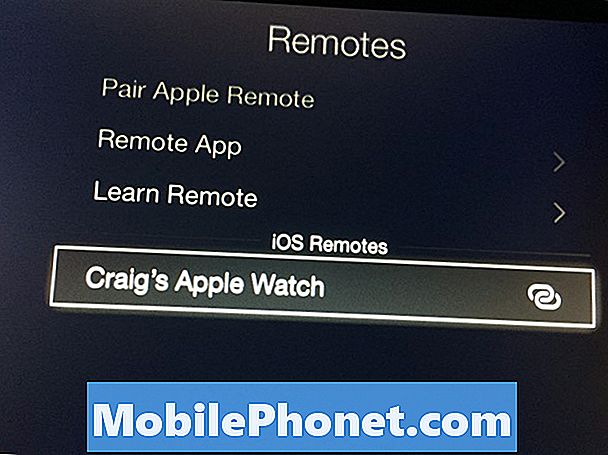
Talán az Apple Watch egyik jellemzője, hogy sok felhasználó nem tudja, hogy képes Apple Apple TV-vel vezérelni az Apple TV-t, és távirányítóval vezérelheti az Apple set-top boxját.
Az Apple TV vezérlése az Apple Watch segítségével
Az egyik dolog, amit szem előtt kell tartanunk, hogy az új Apple TV 4. generációs modellje összeegyeztethetetlen az Apple Távoli alkalmazásával, ami azt jelenti, hogy az iPhone, iPad vagy Apple Watch nem használható az újabb vezérléshez set-top box, de ha még van egy Apple TV 3, akkor tiszta vagy.
Olvassa el: Mi a teendő, ha elveszíti az Apple TV távirányítóját
Először is kezdje az Apple TV bekapcsolását és navigáljon Beállítások> Általános> Távvezérlők.

Ezután nyissa meg az Remote Watch alkalmazást az Apple Watchen, amelyre kattintva a Digital Crown gombra kattintva megtalálhatja a Remote alkalmazást az alkalmazás elrendezésében, ami egy kék és fehér ikon, egy játék szimbólummal.

Nyitás után érintse meg a gombot Eszköz hozzáadása.
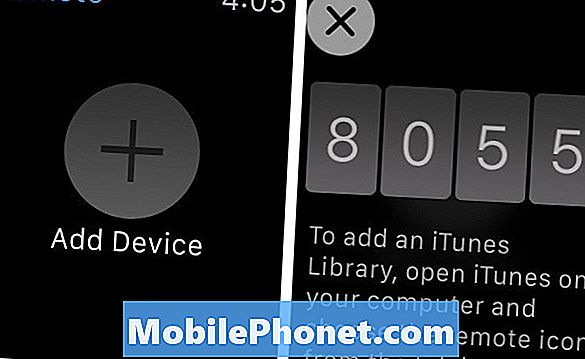
Egy négyjegyű szám jelenik meg az Apple Watch képernyőn. Az Apple TV-készülékéről válassza ki az Apple Watch-t a távvezérlők listájából, majd lépjen be az Apple Watchen látható négyjegyű számba.
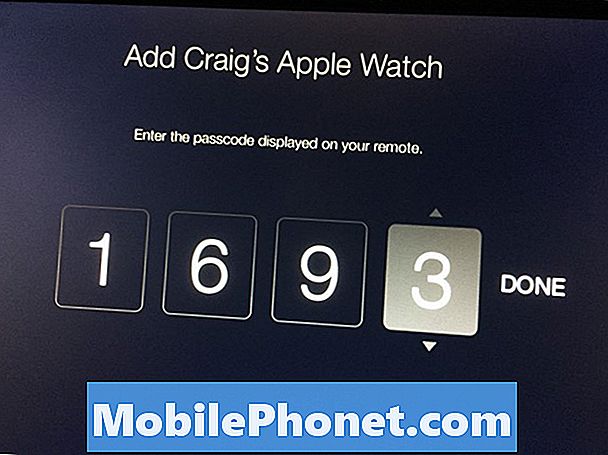
Ekkor az Apple Watch az Apple TV-hez csatlakozik, így minden alkalommal, amikor a távoli alkalmazás fel van szerelve az óráján, és az Apple TV be van kapcsolva, akkor a set-top boxot közvetlenül a csuklójáról vezérelheti.
Amit megtehetsz
Az Apple Watch távoli alkalmazásával ugyanaz a dolog, mint maga a fizikai távirányító. Sőt, az Apple Watch Remote alkalmazás nem tehet másképp, kivéve, ha nem kell a fizikai távirányítót használni.
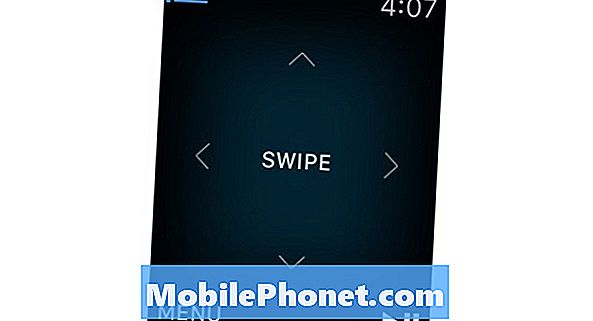
Az Apple Watch távoli alkalmazásával a képernyőn csúsztathatja a navigációt a különböző alkalmazások és beállítások között a menükben. Ez lényegében egy D-pad, de ahelyett, hogy rákattintna, különböző irányokba csúsztat. Ha valamit szeretne kiválasztani, egyszerűen érintse meg a képernyőt.
A Távoli alkalmazásnak van egy Menü gombja és a Lejátszás / Szünet gombja, mint a fizikai távirányítón, ami lehetővé teszi, hogy visszatérjen az előző menükhöz, illetve a lejátszás és szüneteltetéshez.
Szüntesse meg az Apple TV készülékét az Apple Watch-ről
Ha már nem szeretné használni az Apple Watch készülékét az Apple TV-vel, akkor meg tudja szüntetni a két eszközt.
Ehhez menjen Beállítások> Általános> Távvezérlők az Apple TV-n és válassza ki az Apple Watch-t, hogy eltávolítsa azt. Ezután nyissa meg az Apple Watch távoli alkalmazását, és amikor az „Elveszett kapcsolat” jelenik meg, érintse meg a gombot eltávolít.


